安装win7默认字体怎么修改
时间:2016-08-10 来源:互联网 浏览量:
小伙伴刚自己安装了win7系统,对系统默认的字体不是很满意,想换成自己喜欢的字体。那么要怎么设置呢?安装win7默认字体怎么修改?很多用户对于默认字体修改的方法也不是很熟悉,下面就跟大家介绍修改的方法。
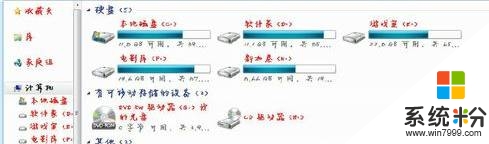
安装win7默认字体的修改:
1、在桌面上单击右键,选择【个性化】;
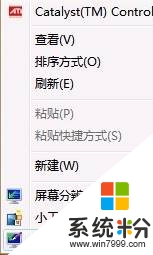
2、点击底部的【窗口颜色】;
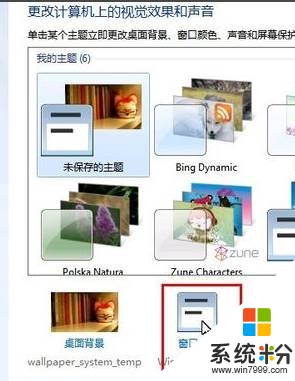
3、在项目下拉菜单中选择“已选定的项目”;
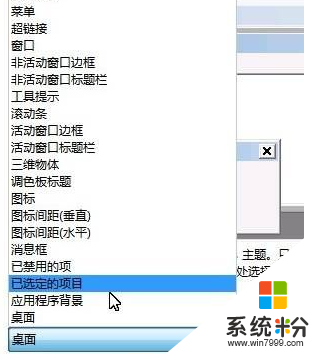
4、在字体下拉菜单中选择需要设置的字体,还可以在后面“大小”、“颜色”进行修改,然后点击应用;
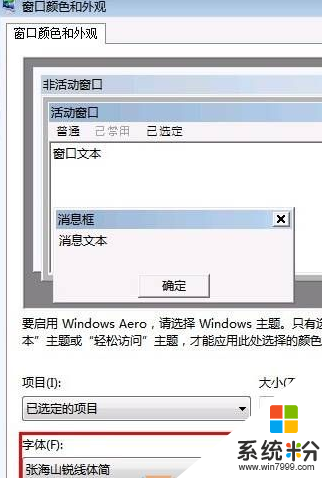
5、这时候会卡一会,出现“请稍候”的提示框;
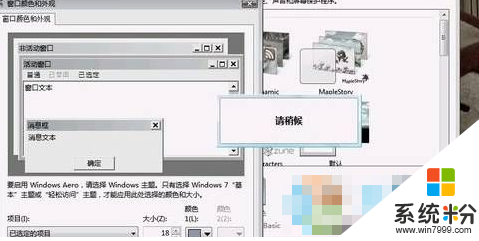
6、片刻后,我们打开我的电脑就可以看到系统中所有的字体都发生了改变。

我要分享:
相关教程
- ·Windows 7 默认字体怎么改?修改win7默认字体提升逼格的方法!
- ·win7怎么安装系统字体|win7修改系统字体的方法
- ·w7系统默认字体不见了怎么修复|w7默认字体不见的解决方法
- ·win7系统字体变了怎样还原默认? win7系统字体变了还原默认的方法
- ·如何修改win7 32位系统的默认软件安装路径 修改win7 32位系统的默认软件安装路径的方法
- ·win7默认字体库如何恢复|win7恢复默认字体的方法
- ·win7系统电脑开机黑屏 Windows7开机黑屏怎么办
- ·win7系统无线网卡搜索不到无线网络 Win7电脑无线信号消失怎么办
- ·win7原版密钥 win7正版永久激活密钥激活步骤
- ·win7屏幕密码 Win7设置开机锁屏密码的方法
Win7系统教程推荐
- 1 win7原版密钥 win7正版永久激活密钥激活步骤
- 2 win7屏幕密码 Win7设置开机锁屏密码的方法
- 3 win7 文件共享设置 Win7如何局域网共享文件
- 4鼠标左键变右键右键无法使用window7怎么办 鼠标左键变右键解决方法
- 5win7电脑前置耳机没声音怎么设置 win7前面板耳机没声音处理方法
- 6win7如何建立共享文件 Win7如何共享文件到其他设备
- 7win7屏幕录制快捷键 Win7自带的屏幕录制功能怎么使用
- 8w7系统搜索不到蓝牙设备 电脑蓝牙搜索不到其他设备
- 9电脑桌面上没有我的电脑图标怎么办 win7桌面图标不见了怎么恢复
- 10win7怎么调出wifi连接 Win7连接WiFi失败怎么办
Win7系统热门教程
- 1 Win7 telnet怎么开启?win7启用 telnet 远程服务的方法!
- 2 Win10系统时间显示怎么换成Win7钟表风格 Win10系统时间显示如何换成Win7钟表风格
- 3 win7ip地址怎么看|win7系统查看ip的方法
- 4win7系统假死怎么办,win7系统假死的解决方法
- 5Win7 BitLocker Go 让u盘多层保护
- 6win7电脑盘符图标显示异常怎么解决 电脑盘符图标显示异常该怎么办
- 7windows7系统svchost.exe占用很大内存怎么办
- 8win7调制解调器出错怎么办,win7调制解调器出错解决方法
- 9xp系统计算器怎么用|xp系统计算器介绍
- 10Win7运行软件常提示dpp viewer module已停止的解决方法
最新Win7教程
- 1 win7系统电脑开机黑屏 Windows7开机黑屏怎么办
- 2 win7系统无线网卡搜索不到无线网络 Win7电脑无线信号消失怎么办
- 3 win7原版密钥 win7正版永久激活密钥激活步骤
- 4win7屏幕密码 Win7设置开机锁屏密码的方法
- 5win7怎么硬盘分区 win7系统下如何对硬盘进行分区划分
- 6win7 文件共享设置 Win7如何局域网共享文件
- 7鼠标左键变右键右键无法使用window7怎么办 鼠标左键变右键解决方法
- 8windows7加密绿色 Windows7如何取消加密文件的绿色图标显示
- 9windows7操作特点 Windows 7的特点有哪些
- 10win7桌面东西都没有了 桌面文件丢失了怎么办
